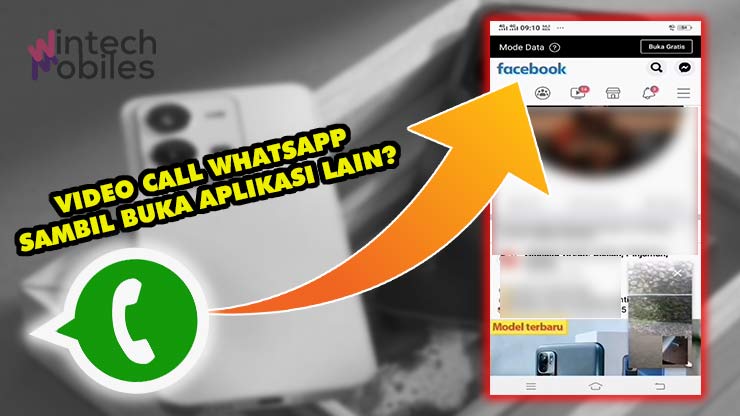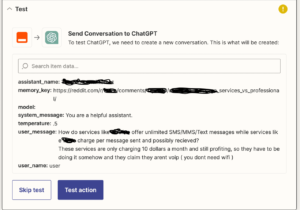wintechmobiles.id – Mengetahui cara membuka aplikasi lain saat Video Call Whatsapp di Vivo dapat membantu Anda dalam melaksanakan multitasking. Lantas, apa saja yang harus dipersiapkan dan bagaimana prosedur membuka aplikasi lain tersebut?
Sudah menjadi rahasia umum jika kebanyakan pengguna Vivo pastinya memilih Whatsapp sebagai sarana berkomunikasi. Selain itu, ada juga cara membuka aplikasi lain saat Video Call Whatsapp di Vivo sehingga aktivitas online bisa berjalan berdampingan.
Meskipun ada cara membuka aplikasi lain saat Video Call Whatsapp di Vivo, beberapa pengguna masih merasa kebingungan tentang langkah-langkahnya. Jadi sebuah panduan pastinya akan sangat bermanfaat bagi seluruh pengguna Vivo dengan masalah di atas.
Agar dapat membantu untuk mengetahui cara membuka aplikasi lain saat Video Call Whatsapp di Vivo, maka Wintechmobiles akan berikan penjelasan lengkapnya. Jadi silahkan simak pembahasan mengenai cara multitasking saat Video Call WA berikut.
Apa Itu Fitur PIP (Picture in Picture)
PIP (Picture in Picture) adalah sebuah fitur dimana pengguna Vivo nantinya dapat memperkecil sebuah tampilan Video supaya dapat membuka aplikasi lainnya. Jadi inilah fitur yang akan digunakan untuk membuka aplikasi lain saat Video Call Whatsapp.
Cara Membuka Aplikasi Lain saat Video Call Whatsapp di Vivo (Sambil Minimize)
Sebelumnya sudah dijelaskan bahwa kita akan menggunakan sebuah fitur bernama PIP agar dapat membuka aplikasi lain saat video Call Whatsapp. Tentunya semua Anda tidak perlu download aplikasi tambahan maupun MOD Whatsapp yang beresiko bagi HP Vivo.
Agar dapat segera dicoba, berikut langkah-langkah pada cara membuka aplikasi lain saat Video Call Whatsapp di Vivo.
1. Buka Pengaturan Vivo untuk Mengaktifkan PIP
Pusat aktivasi fitur dan beberapa hal penting di HP Vivo terletak pada Pengaturan. Oleh sebab itu untuk memulai cara membuka aplikasi lain, maka silahkan buka Pengaturan terlebih dahulu.
2. Masuk Menu Pengaturan Lainnya
Setelah berada di halaman Pengaturan Vivo, silahkan lakukan scroll ke bawah guna menemukan sebuah menu. Carilah menu bernama Pengaturan Lainnya dan langsung saja masuk ke dalam.
3. Masuk Menu Pengelolaan Izin
Tunggu beberapa saat sampai tampilan beralih ke halaman Pengaturan Lainnya dari HP Vivo. Kemudian lakukan Scroll lagi dan carilah sebuah menu bernama Pengelolaan Izin. Langsung masuk ke dalam pengelolaan izin jika Anda sudah menemukannya.
4. Masuk Menu Gambar dalam Gambar
Sebagai salah satu bentuk pengamanan Vivo memang memiliki banyak hal yang diatur dalam Pengelolaan Izin, termasuk fitur PIP. Guna melanjutkan cara membuka aplikasi lain saat Video Call Whatsapp, silahkan pilih menu Gambar dalam Gambar.
5. Izinkan Whatsapp Menggunakan Fitur PIP
Nantinya akan ada beberapa opsi aplikasi yang memang mendukung penggunaan PIP (Gambar dalam Gambar) dan salah satunya Whatsapp. Silahkan aktifkan opsi Whatsapp supaya bisa membuka aplikasi lain saat Video Call Whatsapp.
6. Lakukan Uji Video Call Whatsapp di Vivo
Pastinya kita tidak akan tahu hasilnya jika belum melakukan serangkaian uji coba. Oleh sebab itu silahkan lakukan sebuah panggilan Video Call Whatsapp untuk mencobanya. Tunggu beberapa saat sampai tersambung ke kontak Whatsapp lainnya.
7. Lakukan Minimize Video Call Whatsapp di Vivo
Setelah berhasil tersambung, silahkan tap Icon Minimize berupa gambar arah panah ke bawah di bagian pojok kiri atas. Nantinya tampilan Video Call Whatsapp akan kembali ke halaman beranda.
8. Buka Aplikasi Lain saat Video Call Whatsapp Berlangsung
Apabila sudah berada di halaman beranda Whatsapp, maka tekan tombol Homescreen dan buka aplikasi lainnya. Secara otomatis, tampilan Video Call Whatsapp akan menyerupai Pop Up yang mengambang selagi Anda beraktivitas di aplikasi lain.
9. Cara Membuka Aplikasi Lain saat Video Call Whatsapp Berhasil
Cara membuka aplikasi lain saat Video Call Whatsapp ternyata sangat mudah. Apalagi beberapa HP Vivo menyediakan fitur tersebut sehingga lebih mudah dalam praktiknya. Jadi silahkan lakukan aktivitas online lainnya selagi melakukan Video Call Whatsapp.
Aplikasi Apa Saja yang Bisa Dibuka saat Video Call Whatsapp di Vivo?
Pada dasarnya cara ini hanya berlaku untuk beberapa aplikasi saja dan biasanya aplikasi tersebut berupa Youtube, Chrome, Instagram, dan masih banyak lainnya. Namun untuk game, hanya beberapa saja.
Lagi pula melakukan Video Call Whatsapp serta bermain aplikasi Game dalam satu perangkat akan membebani kinerja HP dan dapat membuat framedrop serta suhu panas yang tinggi pada HP Vivo.
Kesimpulan
Ternyata cara membuka aplikasi lain saat Video Call Whatsapp di Vivo sangatlah mudah. Tentunya Anda bisa menerapkan serta mencoba sendiri seluruh tahapannya. Jadi aplikasi lain bisa berjalan lancar meskipun sedang melakukan Video Call Whatsapp.
Sekian pembahasan mengenai Cara Multitasking saat Video Call Whatsapp di Vivo dari Penulis wintechmobiles.id. Nantikan informasi menarik lainnya seputar dunia HP Vivo dan penggunaan aplikasi terupdate-nya dari kami.
Sumber Gambar: Admin Wintechmobiles